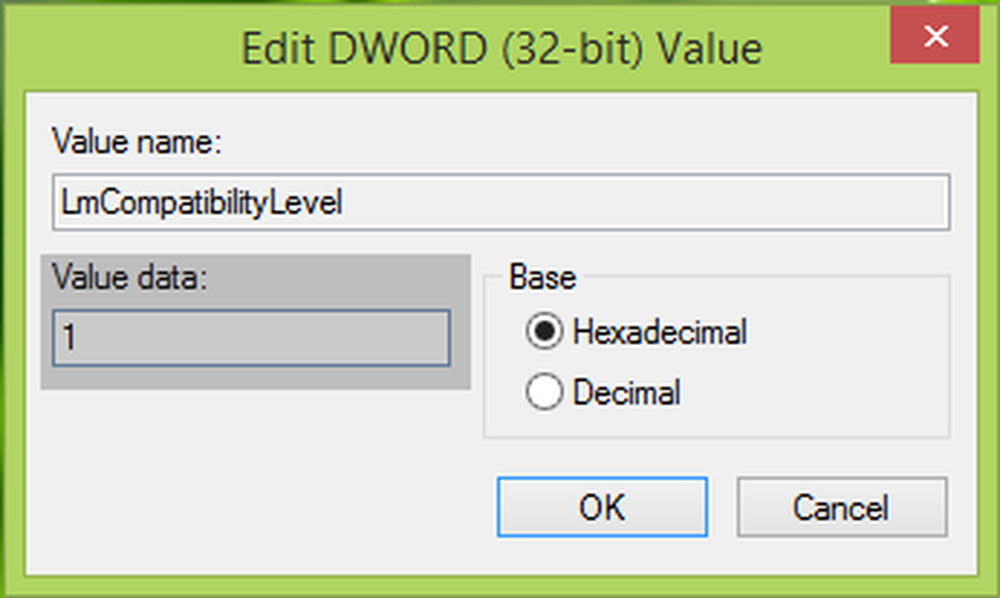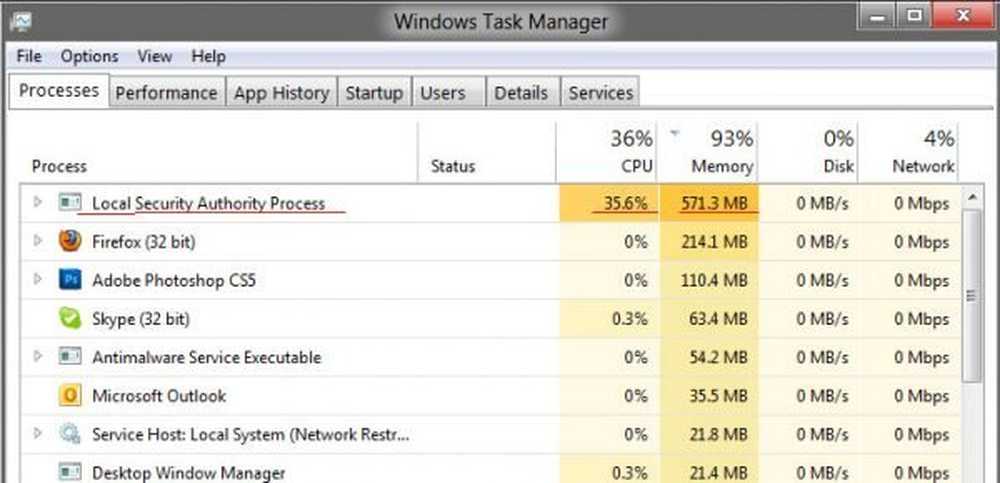Repare los derechos de administrador perdidos en Windows 10 / 8.1

Desde el último mes, he encontrado a muchos usuarios que han perdido derechos de administrador en sus PC con Windows y por lo tanto no pudieron manipular su sistema o hacer cambios en él. Una cosa común que encontré con respecto al problema es que los usuarios que han perdido sus derechos de administrador, tienen solo una sola cuenta en su sistema, que por supuesto era la cuenta del administrador. Como resultado de perder los derechos de administrador, puede tener problemas para usar Aplicaciones de Windows, haciendo nuevos o modificando Windows ajustes de configuración en Panel de control, utilizando Complementos y varios otros problemas en su sistema.
Por lo tanto, es imperativo para nosotros recuperar los privilegios de administrador de todos modos si queremos ejecutar el sistema sin bloqueos de carreteras. Pero, ¿cómo recuperar estos privilegios, ya que para cada operación que debe realizar requiere los derechos administrativos en sí, que lamentablemente hemos perdido? Mientras se realiza una Refrescar o Reiniciar solucionará el problema, es posible que desee probar nuestra sugerencia primero y ver si le ayuda.
Derechos de administrador perdidos
1. Presione WinKey + Q, escriba cuentas de usuario y haga clic en el resultado.
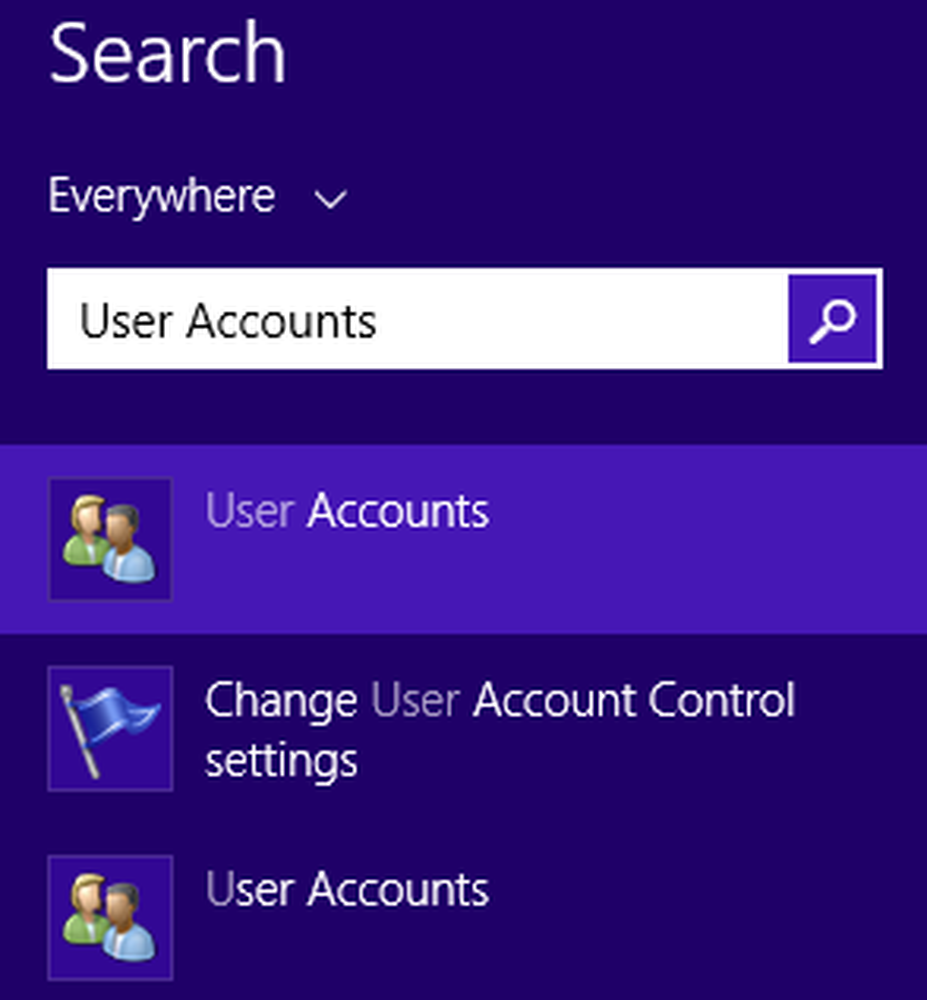
Luego seleccione su cuenta de usuario> Haga clic Administrar otra cuenta.
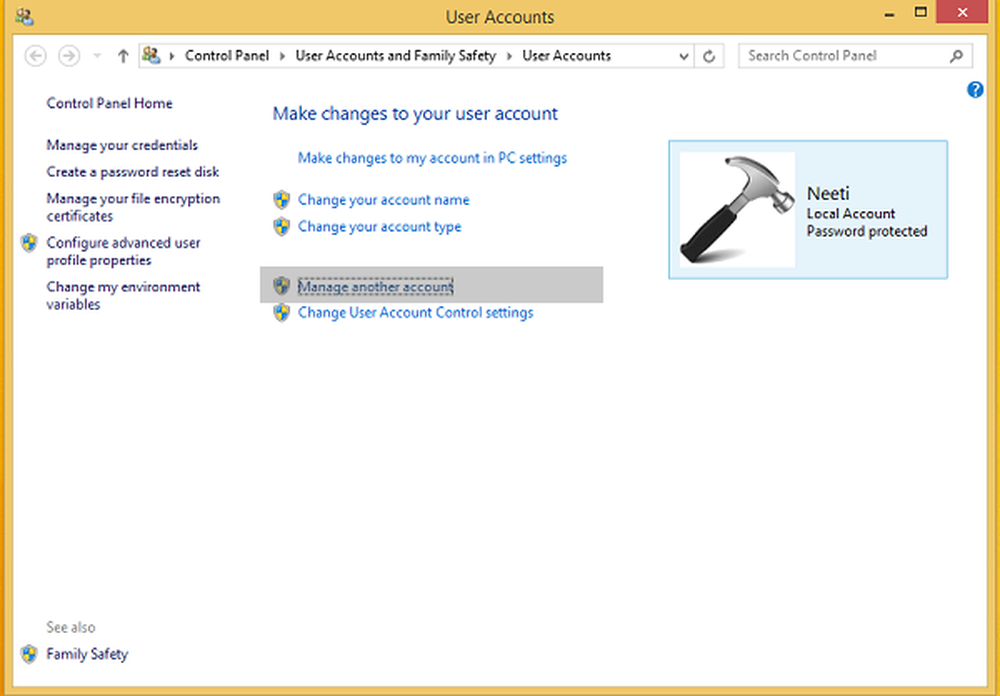
En la siguiente ventana, haga clic en Añadir una opción de cuenta de usuario.
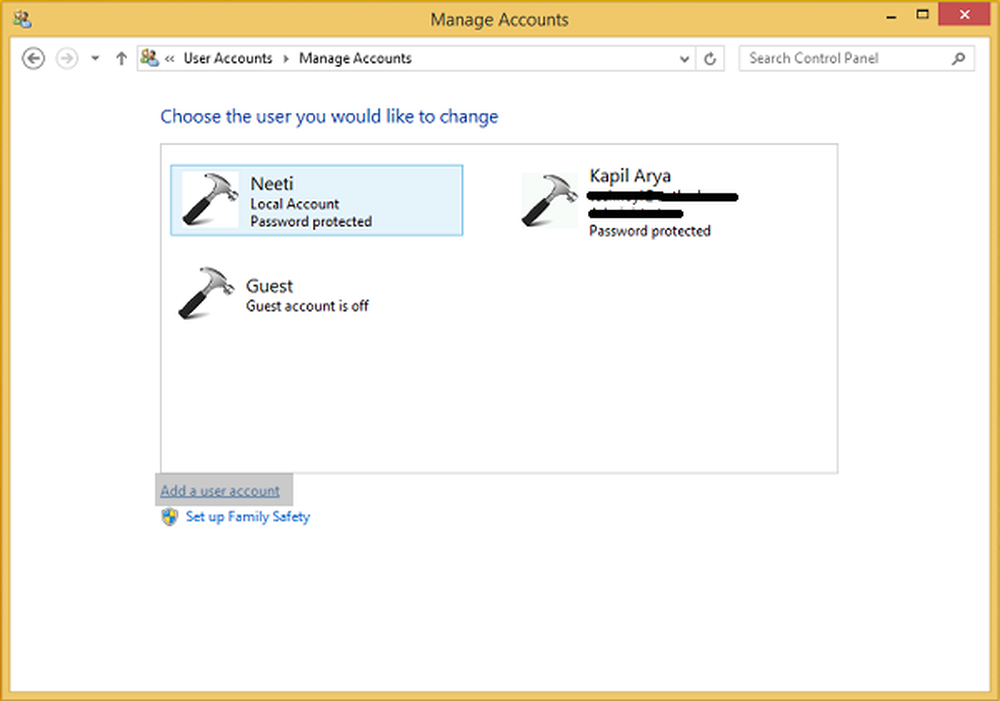
2. Ahora tenemos que crear un usuario de cuenta local. Así que después de hacer clic Agregar una cuenta, hacer clic Inicia sesión sin una cuenta de Microsoft (No recomendado), luego haga clic Cuenta local. Llene los detalles en la pantalla para que aparezca la cuenta local. Hacer clic Terminar cuando termine.

3. prensa Tecla de Windows + Q y escriba cmd, para los resultados de búsqueda, haga clic en Símbolo del sistema. Escribe el siguiente comando y pulsa Entrar llave:
apagado / r / o

4. El paso anterior hará que su sistema arranque en Modo seguro. Después de entrar en Modo seguro, prensa Tecla de Windows + Q, tipo cuentas de usuario, y elige lo mismo de los resultados para que aparezcan. Ahora tendrías dos cuentas en tu sistema; primero su cuenta de administrador emitida y luego la cuenta local que ha creado en paso 2. Seleccionar cuenta local.
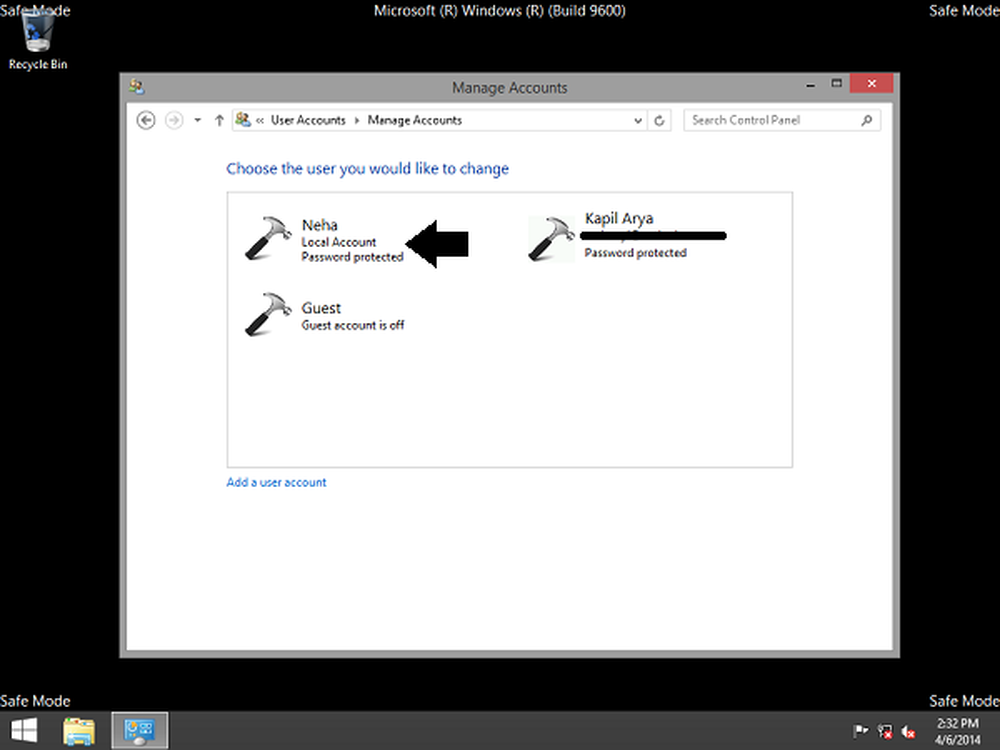
Ahora haga clic Cambiar el tipo de cuenta enlace en la siguiente ventana:
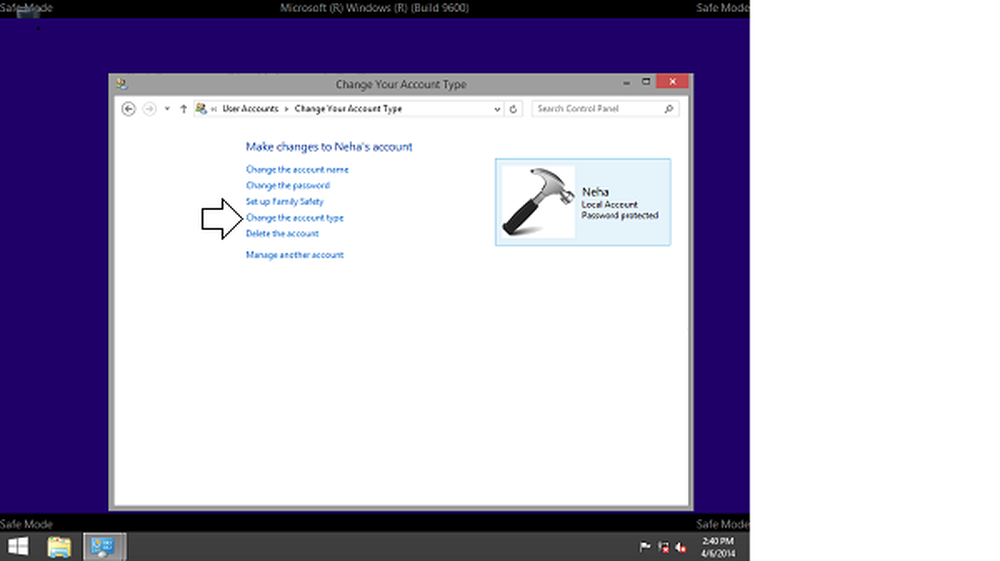
Continuando, cambia el estado de la cuenta desde Estándar a Administrador. Hacer clic Cambiar el tipo de cuenta.

De esta manera, la nueva cuenta local que hemos creado se ha cambiado a Administrador. Ahora puede reiniciar su máquina e iniciar sesión en esta cuenta con derechos de administrador. Ya que tienes privilegios administrativos ahora; para que pueda hacer una copia de seguridad de sus documentos desde la antigua cuenta de administrador.
Finalmente, elimine la cuenta de administrador anterior y cambie a Cuenta de Microsoft para sincronizar sus ajustes con la nueva cuenta administrativa. Tu sistema ahora actuará normalmente con todos los derechos de administrador en tu mano..
Publicación actualizada en: 2 de julio de 2014.
Pensamientos adicionales por Anand Khanse, Admin:
- Ejecuta tu software antivirus primero. Se sabe que el malware a veces bloquea los privilegios de administrador.
- Trate de usar Clean Boot. Si esto hace que el problema desaparezca, vea si puede identificar al culpable.
- Si no funciona, puede iniciar la recuperación con el DVD de Windows o la partición de recuperación y ejecutar Restaurar sistema para restaurar su computadora a un punto anterior.
- En el caso de computadoras de dominio, consulte con el administrador de su sistema, si ha aplicado alguna nueva restricción..
- Los administradores de dominio pueden usar esta configuración de política para asegurarse de que solo ciertos usuarios autorizados puedan convertirse en miembros de grupos como, por ejemplo, el grupo de administradores: Configuración del equipo / Configuración de Windows / Configuración de seguridad / Grupos restringidos
- A ver si eres capaz de activar la cuenta de super administrador oculta. Solo en caso de que puedas, genial, te ayudará a avanzar. Esto es bastante útil si descubre que se ha bloqueado su cuenta principal por accidente y desea una entrada por la puerta trasera..
Vasudev G, añade:
También puedes intentar usar el comando iCacls y ver si ayuda. Esta utilidad de línea de comandos que se puede usar para modificar los descriptores de seguridad y los permisos del sistema de archivos NTFS.
Presione la tecla Mayús y el botón de Encendido para reiniciar su PC con Windows. Usted arrancará las opciones del menú avanzado. Aquí haga clic en> Solución de problemas> Símbolo del sistema. En el CMD windw whih se abre, escriba el siguiente comando para restablecer los permisos.
cd / d c: \ icacls * / T / Q / C / RESET
Si nada ayuda, entonces es posible que desee considerar la opción Restaurar sistema o Actualizar o Restablecer.
Espero que algo te ayude.